一个名为 NTFS-3G 的读写 NTFS 驱动程序由 Tuxera Inc. 免费开源创建。 然而,最新的 Mac 升级于 2012 年推出,当前版本与最新版本的 macOS 操作系统不兼容。 如果您考虑在 Mac 上升级到 High Sierra,NTFS-3G 将不再起作用。
在尝试删除所有 NTFS-3G 组件时,您是否得到了不完整的卸载? 你不确定如何有效地 卸载 NTFS-3G 从 Mac? 在此页面上,我们将引导您完成必要的三个步骤 完全消除程序 在推荐一种更快、更简单的方法之前。
内容: 第 1 部分。什么是适用于 Mac 的 NTFS,我需要它吗? 第 2 部分。 在 Mac 上卸载 NTFS-3G 的分步指南第 3 部分。如何在 Mac 上卸载 NTFS-3G 和剩余文件部分4。 结论
第 1 部分。什么是适用于 Mac 的 NTFS,我需要它吗?
新技术文件系统 是 NTFS 的意思。 Microsoft 创建的文件系统是基于 Windows 的设备的默认文件系统。 但是,该文件系统在 Mac 上不可访问,并且与 Mac 设备不兼容。
Apple Mac 设备不支持 NTFS 文件系统,因此很难在 Mac 计算机上使用 NTFS 磁盘。 除了格式化磁盘外,您将无法在 Mac 上对 NTFS 驱动器进行读取、写入或执行任何其他操作。 这可能就是我们需要 NTFS-3G 的原因。 你可以 启用它 来帮你。 但是当您不再使用该工具时,您可以寻找卸载它的方法。

第 2 部分。 在 Mac 上卸载 NTFS-3G 的分步指南
使用简单但有效的实用程序 iMyMac PowerMyMac,用户可以快速删除目标软件的所有组件。 如果您在删除麻烦、困难或有害的软件时遇到问题,请查看 PowerMyMac 是否可以提供帮助。 它消除了许多 Mac 程序并适用于 Windows 和 Mac。
要使用此程序完全卸载 NTFS-3G,请按照以下四个简单步骤操作:
- 选择 App卸载程序,然后点击 SCAN 扫描您的 Mac 以查找所有以前下载的程序。
- 已选择、未使用、剩余和所有应用程序类别位于屏幕左侧。 在你的 所有的应用程序 页面的右侧,将显示每个程序。 使用该列表查找不需要的软件,或者将其名称输入右上角的搜索框中即可立即找到它。
- 点击 展开 图标以查看任何链接的文件和 搜索 选择要删除的软件后,单击按钮了解更多信息。 选择 清洁 删除程序连同任何相关文件。
- 您可以在标题为“清洁完成".只选择 评估 删除所有其他应用程序并返回扫描结果页面的选项。

第 3 部分。如何在 Mac 上卸载 NTFS-3G 和剩余文件
步骤 1. 退出 NTFS-3G
这里有一个您不应该忽略的小建议:在删除活动的应用程序之前禁用该程序及其所有后台进程。 如果 Dock 上显示 NTFS-3G,请先选择 退出 通过右键单击图标从上下文菜单中。 按照以下步骤查找并终止当前正在运行的任何与 NTFS-3G 相关的进程:
- 正式上线 活动监视器 在 Finder、Launchpad 或 Dock 中。
- 输入 NTFS-3G 在该搜索字段中,然后选择使用该术语的过程。
- 在出现的弹出框中,单击 (强制)退出 点击后 X 左上角的符号可以更方便的卸载NTFS-3G。
相反,您可以通过单击 关闭 NTFS-3G 选项窗格中的选项:
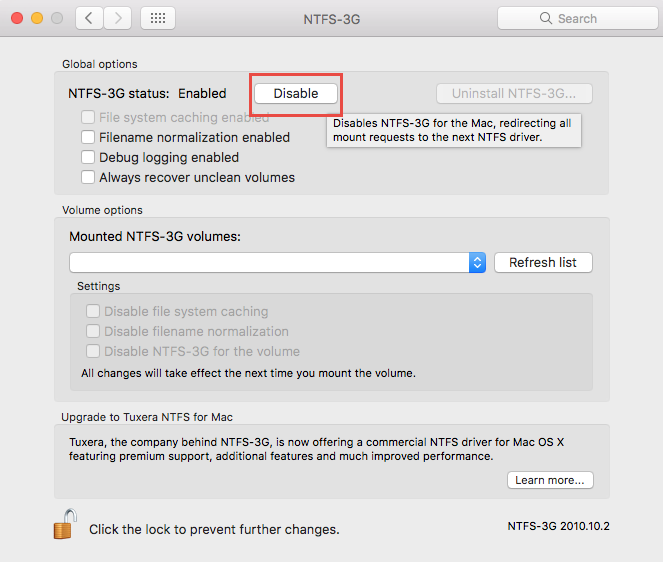
步骤 2. 删除 NTFS-3G
NTFS-3G 删除与其他第三方应用程序的删除有些不同。 使用常规方法从网站上删除此软件并不完全合适 /Applications 文件夹。 以下是您可以用来删除 NTFS-3G 的两种方法。
- 运行集成卸载程序
- 选择 系统偏好设定 通过去 Apple 中的符号 菜单
- 当“系统偏好设置”窗口打开时,从选项列表中选择 NTFS-3G。
- 在下面 全局设置 区域,点击 卸载 NTFS-3G 要在按钮为灰色时启用修改,请单击 锁 符号并输入您的管理员密码。
- 重新启动 按照以下步骤完成卸载后,您的计算机。
选择卸载 NTFS-3G 时,如果启用了 NTFS-3G,请选择禁用按钮。 此外,如果 NTFS-3G 图标在删除后仍保留在该系统偏好设置窗格中,请右键单击它并选择 删除 NTFS-3G 首选项面板.
- 执行卸载程序
如果上述方法因任何原因不起作用,请尝试下面的替代方法。
- 启动 Finder,然后选择 Go > 前往文件夹 通过菜单栏。
- 请参阅以下位置:
/System/Library/Filesystems/ntfs-3g.fs/Support/ - 双击
uninstall-ntfs-3g.sh启动它的脚本。
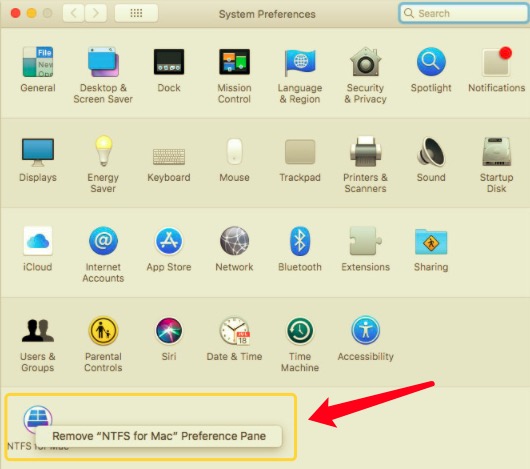
请记住,不同的操作系统可能有不同的脚本文件保存位置。
第 3 步。去除剩菜
即使您的计算机上不再存在 NTFS-3G,它的某些部分仍然存在。 那么如何删除首选项文件、目录文件和其他剩余文件呢? 要卸载 NTFS-3G,同时找到并删除所有与 NTFS-3G 相关的对象,请遵循下面列出的步骤:
- 启动 发现者 并选择 前往文件夹 来自 Go 在选项 菜单
- 要打开文件夹,请键入
~/Library在显示的框内,然后按 Enter。
在以下位置查找名称包含 NTFS-3G 的对象: 〜/图书馆/缓存/, ~/Library/Preferences/, ~/Library/PreferencePanes/, ~/Library/ApplicationSupport/, ~/Library/LaunchAgents/, ~/Library/LaunchDaemons/, ~/Library/StartupItems/
- 点击右上角的搜索
~/Library并进入 NTFS-3G (或 小企鹅). - 要查看特定文件夹中的结果,请单击“自学资料库“在酒吧下方。
- 在结果页面上选择符合您标准的内容,然后将其丢弃。
- 然后,使用相同的过程卸载位于 Library 文件夹中的 NTFS-3G 残余。
- 接下来,通过清空 垃圾桶.
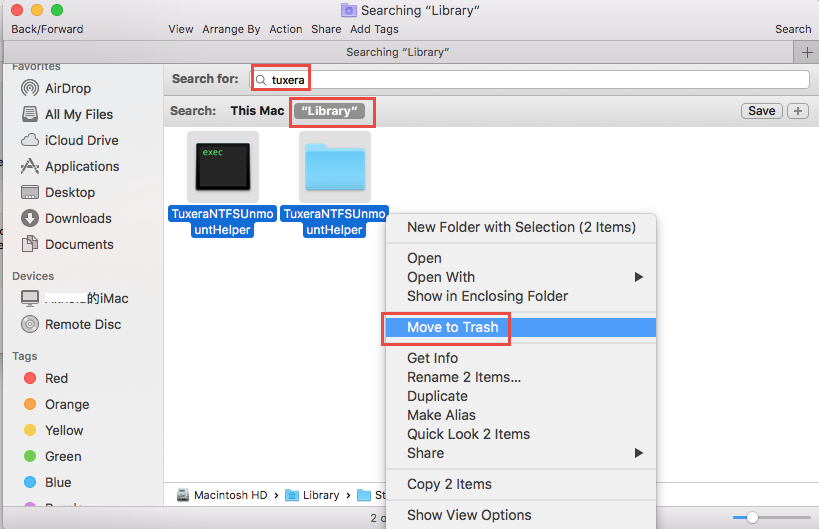
部分4。 结论
总而言之,您可以使用本文档中的详尽说明来帮助您卸载 NTFS-3G。 您更喜欢使用哪种卸载方法? 如果您遇到卸载问题,像 PowerMyMac Uninstaller 这样方便的卸载程序可以提供全面的支持。 相反,您可以完全删除 NTFS-3G,摆脱它的残留物,甚至 删除 Microsoft Office 从你的Mac。
对于 Mac 新手来说,手动删除过程似乎有点复杂。 如果您希望避免枯燥、困难的工作,建议的一站式解决方案可能更适合您。



